DataNumen Outlook Password Recovery V1.1.0.0 英文安装版
DataNumen Outlook Password Recovery是一款操作简单的outlook密码恢复工具,如果你的outlook文件不小心丢失了,可以尝试通过这款工具来进行修复,如果你忘记了密码的加密PST文件,那么这个工具,你可以很容易地恢复密码,并访问PST文件中的内容。
升级win10操作系统后,我们的电脑对于一些游戏玩家来说,自己的系统在玩游戏时仍然会出现频繁的卡顿闪退。对这类问题小编觉得可能是由于我们电脑的兼容性问题,或者是由于内存问题导致游戏卡顿。详细的解决步骤请看小编是怎么做的吧~希望能对您有所帮助。

win10玩游戏卡顿怎么解决
一、驱动不一定要最新版,往往新驱动不一定适合游戏,确保驱动是最稳定的公版驱动。
二 、回退到更新之前的系统
1.使用快捷方式【Win】+【i】打开【设置】,找到【更新和安全】点击进入

2.点击左侧【恢复】,在右侧展开的窗口中找到【回退到Windows10上一个版本】,点击【开始】
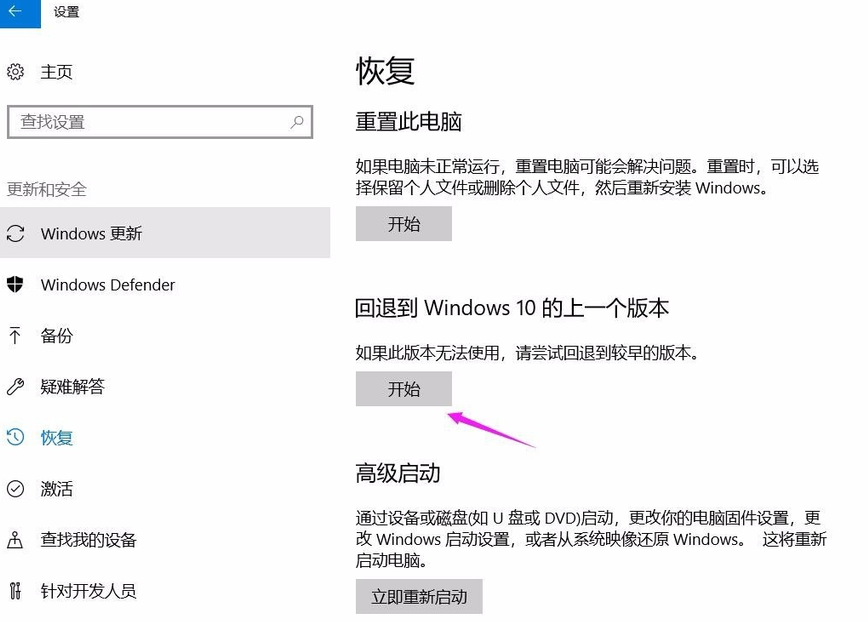
3.选择一个回退的理由,在之后弹出的窗口重复选择【下一步】,之后系统就会重启
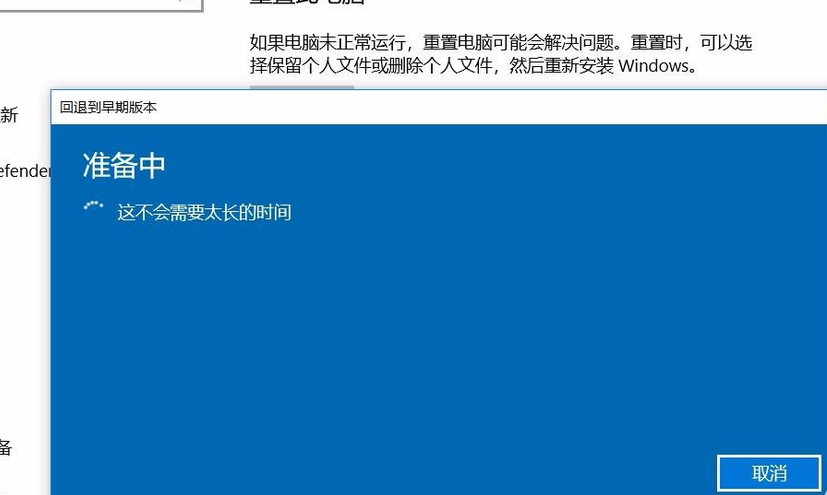

三、检查电源是否已经设置为高性能模式。
1.使用快捷【Win】+【i】打开【设置】,找到【系统】点击进入
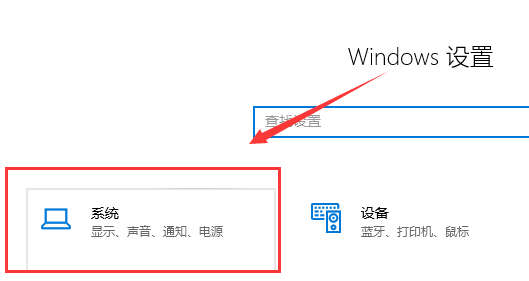
2.找到【电源和睡眠】,右侧选择【其他电源设置】

3.选择【更改计划设置】
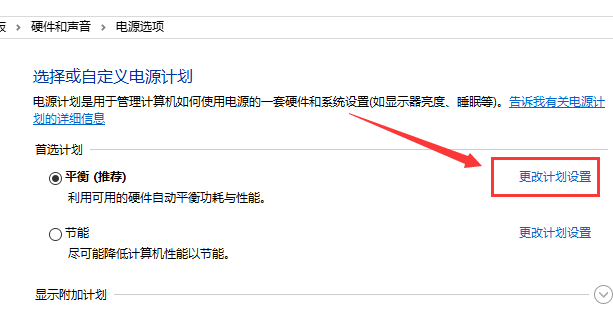
4.选择【高级电源设置】

5.在下拉框选择【高性能】,点击【确定】保存
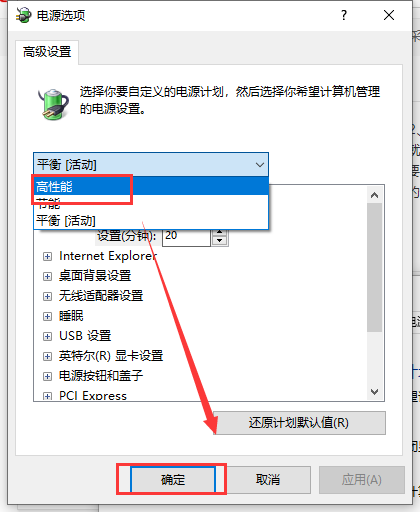
四、自己的显卡占用和显存同时都高的话,说明显卡比较吃力,最好调低分辨率和特效关闭抗锯齿。
以上就是小编给各位小伙伴带来的win10玩游戏卡顿怎么解决的所有内容,希望你们会喜欢。
热门教程 周 月
PPT如何以讲义的形式打印出来?
5次 2Excel怎么批量计算加减乘除?Excel批量计算加减乘除方法
5次 3Win10加入Windows预览体验计划失败错误码0x800BFA07怎么办?
5次 4notepad++如何换行?notepad++自动换行设置方法
5次 5IE浏览器高级设置如何还原?
5次 6如何让Win10升级到2004版本而不升级到20H2?
5次 7FastStone Capture如何使用?FastStone Capture的使用方法
5次 8Win11系统管理员权限怎么获取?
5次 9U盘3.0与U盘2.0的区别在哪里
5次 10怎么避开Steam启动游戏?免Steam启动游戏教程
5次最新软件